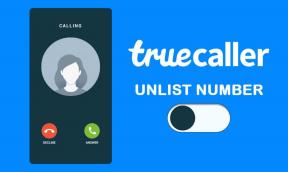Δημιουργήστε δικές εξατομικευμένες εντολές εκτέλεσης για λογισμικό Windows
Miscellanea / / January 28, 2022
Αν θυμάστε, πρόσφατα φτιάξαμε μια λίστα με 15 Εντολές εκτέλεσης των Windows που δεν είναι κοινώς γνωστά αλλά πολύ χρήσιμα στην καθημερινή ζωή ενός χρήστη υπολογιστή με Windows. Οι εντολές πρέπει να έχουν μειώσει την προσπάθειά σας να εμφανίσετε αυτές τις «βαθιά θαμμένες» εφαρμογές. Αλλά οι εντολές για τις οποίες μιλήσαμε ήταν κυρίως εντολές συστήματος για την εκκίνηση εφαρμογών των Windows. Τι θα λέγατε για τα εγκατεστημένα προγράμματα από τον χρήστη;
Μερικά από αυτά έχουν μια εντολή (ή ψευδώνυμο) που σχετίζεται με αυτά και είναι θέμα να το γνωρίζουμε. Για παράδειγμα, εάν έχετε εγκατεστημένο το Adobe Reader στον υπολογιστή σας, μπορείτε να ξεκινήσετε το ίδιο πατώντας Win + R και μετά πληκτρολόγηση AcroRd32 (μπορεί να διαφέρει ανάλογα με το πακέτο εγκατάστασης). Δύσκολη εντολή όμως.

Είναι ενδιαφέρον ότι τα Windows έχουν τη δυνατότητα να σας επιτρέπουν να τροποποιείτε αυτές τις εντολές και να τις αντικαθιστάτε με ένα εύκολο στην απομνημόνευση ψευδώνυμο. Επιπλέον, μπορείτε να προσθέσετε τις δικές σας εντολές και να συσχετίσετε τις εφαρμογές που χρησιμοποιείτε πολύ συχνά. Πράγματι, ένας άλλος τρόπος για να αφαιρέσετε την ακαταστασία στην επιφάνεια εργασίας (των συντομεύσεων) και να
κερδίστε περισσότερο χώρο στην οθόνη.Θα χρησιμοποιήσουμε ένα εργαλείο που ονομάζεται Win + R Alias Manager να τα κάνει όλα αυτά.
Λοιπόν, ορίστε. κατεβάστε την εφαρμογή και αποσυμπιέστε το αρχείο. Δεν χρειάζεται να περάσετε από τη διαδικασία εγκατάστασης. Απλώς εκτελέστε το αρχείο exe.

Στη διεπαφή θα μπορείτε να δείτε μια λίστα εντολών που είναι διαθέσιμες ως ψευδώνυμα. Αυτές δεν είναι εντολές συστήματος, αλλά λίστα εφαρμογών για τις οποίες πιθανώς δεν γνωρίζετε τις εντολές. Δοκιμάστε να εκτελέσετε μερικά για να βεβαιωθείτε ότι λειτουργούν.
Σε κάθε περίπτωση, αν δεν σας αρέσει το όνομα της εντολής, μπορείτε να το αλλάξετε για να ταιριάζει με την άνεσή σας. Απλώς κάντε κλικ στο Επεξεργασία εικονίδιο και αγκύλη μαζί ένα νέο ψευδώνυμο. Για παράδειγμα, δεν μου άρεσε το υπάρχον για το MS WORD (WINWORD), οπότε το άλλαξα σε msword.

Με τον ίδιο τρόπο πρόσθεσα μια εντολή για KM Player γιατί το χρησιμοποιώ πολύ συχνά και δεν υπήρχε προεπιλογή. Το έκανα μέσω του Προσθήκη κουμπί.

Του έδωσα ένα όνομα και περιηγήθηκα στη θέση exe για να συνδέσω την εφαρμογή με αυτήν.

Κατά την προσθήκη μιας νέας εντολής ή την επεξεργασία μιας υπάρχουσας, θα σας επιτρέπεται να κάνετε την εντολή διαθέσιμη για το ολόκληρο το σύστημα ή ένα συγκεκριμένο προφίλ μέσα από το πλαίσιο ελέγχου. Προτείνω να κάνετε αλλαγές στα προφίλ χρηστών και να αφήσετε ανέγγιχτες τις προεπιλογές του συστήματος.
Αν θέλετε να χρησιμοποιήσετε τις συντομεύσεις πληκτρολογίου, εδώ είναι η λίστα με όλα όσα λειτουργούν στη διεπαφή:-
- Εισάγετε – προσθέστε νέο ψευδώνυμο.
- Διαγράφω – διαγράψτε το επιλεγμένο ψευδώνυμο.
- Alt+E – επεξεργασία ψευδώνυμου.
- Alt+B – αναζήτηση για εκτελέσιμο αρχείο.
- Alt+R – εκτελέστε το επιλεγμένο ψευδώνυμο.
συμπέρασμα
Κάθε φορά που πρέπει να ξεκινήσω μια νέα παρουσία για οποιαδήποτε εφαρμογή, τα δάχτυλά μου πηγαίνουν φυσικά στο Win + R. Και με τις ρυθμίσεις που έχω τώρα, αποθηκεύω έναν αριθμό κλικ του ποντικιού με αποτέλεσμα την εξοικονόμηση λίγων λεπτών.
Θα βοηθήσει αυτό; Μοιραστείτε τις εμπειρίες σας μαζί μας.